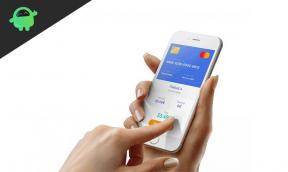Remediere: PS5 nu se conectează la internet Wi-Fi
Miscelaneu / / August 04, 2021
Reclame
Se pare că utilizatorii consolei PlayStation 5 întâmpină destul de des probleme de conectivitate la internet în aceste zile. Există o mulțime de rapoarte despre faptul că „Nu se poate conecta la rețeaua Wi-Fi” mesajul de eroare apare mult utilizatorilor în timp ce utilizează ediția standard sau digitală a PS5. Dacă vă confruntați și cu problema, puteți verifica cum să remediați PS5 Nu se conectează la Problemă de internet Wi-Fi.
Există mai multe erori și problemele apar pentru utilizatorii PS5 de la lansare, dar nu se pot conecta la Wi-Fi este una dintre problemele majore și comune care trebuie rezolvate cât mai curând posibil. Problema indică în mod specific că există o problemă în rețeaua dvs. și nu din rețeaua PlayStation. Ei bine, există câteva soluții posibile disponibile pe care le-am menționat mai jos pentru a remedia problema.
Conținutul paginii
-
1 Remediere: PS5 nu se conectează la internet Wi-Fi
- 1.1 1. Reporniți PS5
- 1.2 2. Reporniți routerul Wi-Fi
- 1.3 3. Ciclează-ți routerul
- 1.4 4. Verificați starea serverului PSN
- 1.5 5. Confirmați parola corectă Wi-Fi
- 1.6 6. Setați Consola mai aproape de router
- 1.7 7. Încercați să comutați conexiunea la internet
- 1.8 8. Utilizați adresa DNS Google
- 1.9 9. Resetați routerul Wi-Fi
- 1.10 10. Efectuați resetarea din fabrică la PS5
- 1.11 11. Contactați ISP-ul dvs.
- 1.12 12. Reparați sau înlocuiți-vă PS5
Remediere: PS5 nu se conectează la internet Wi-Fi
Presupunem că există câteva motive posibile în spatele unei astfel de probleme pe care utilizatorii PS5 trebuie să le verifice și să încerce să le remedieze manual. De exemplu, probleme legate de conexiunea la internet, probleme cu routerul / modemul Wi-Fi, probleme cu software-ul / hardware-ul consolei, consola este suficient de departe de router etc.
Așadar, să urmăm fiecare pas unul câte unul până când problema va fi remediată.
Reclame

1. Reporniți PS5
Aceasta este una dintre cele mai comune și mai ușoare metode de a remedia mai multe probleme cu consola PS5. Deși unii utilizatori nu consideră că este suficient de util sau nu sunt interesați să facă acest lucru, vă recomandăm să efectuați acest lucru pentru a controla problema. Pentru a face asta:
- apasă pe Butonul PS pe controlerul dvs. PS5> Din meniul din centrul de control, derulați în jos și localizați butonul de pornire din partea dreaptă.
- Plasați cursorul peste Butonul de pornire și selectați-l> Selectați Dezactivați PS5. [Puteți alege, de asemenea Reporniți PS5]
Vă rugăm să rețineți: Reporniți PlayStation 5 pentru a reîmprospăta sistemul, dar nu îl puneți în modul Rest pentru o perioadă mai lungă de timp.
2. Reporniți routerul Wi-Fi
O simplă repornire a routerului Wi-Fi poate remedia, de asemenea, erorile temporare ale dispozitivului dvs. de rețea sau ale datelor cache ale software-ului. Dacă consola PS5 nu se conectează la internet Wi-Fi din anumite motive neașteptate, asigurați-vă că reporniți routerul Wi-Fi o dată.
3. Ciclează-ți routerul
Dacă metoda de mai sus nu funcționează pentru dvs., încercați să efectuați corect ciclul de alimentare al routerului.
Reclame
- Opriți routerul Wi-Fi> Deconectați cablul de alimentare de la router.
- Așteptați aproximativ 30 de secunde> Conectați din nou cablul de alimentare.
- În cele din urmă, porniți routerul Wi-Fi și verificați problema.
4. Verificați starea serverului PSN
Deși întreruperea PlayStation Network (PSN) poate să nu vă deranjeze cu consola dvs. de la conectarea la rețeaua Wi-Fi, este recomandat să verificați cel puțin oficial starea serverului PSN. Dacă serverele sunt nefuncționate sau sunt supuse unei întrețineri programate, consola dvs. poate întâmpina mai multe probleme de conectivitate.
Doar mergeți la Pagina Stare serviciu PSN. Dacă toate serviciile sunt active și funcționează bine, puteți urma următoarea metodă. În caz contrar, asigurați-vă că așteptați câteva ore până când serviciile devin din nou operaționale.
5. Confirmați parola corectă Wi-Fi
Ei bine, este inutil să spunem că majoritatea utilizatorilor își pot uita parola Wi-Fi după un timp, ceea ce este destul de obișnuit sau evident, deși dacă nu este folosit frecvent. Prin urmare, utilizarea unei parole Wi-Fi mai vechi sau introducerea unei parole greșite poate apărea, în mod evident, mesajul de eroare PS5 Fără conectare la internet Wi-Fi.
Deci, asigurați-vă că utilizați parola Wi-Fi corectă.
Reclame
6. Setați Consola mai aproape de router
Asigurați-vă că așezați consola PS5 aproape de routerul Wi-Fi dacă este deja ținută la o anumită distanță. Uneori, o conexiune la internet mai lentă sau un semnal de rețea instabil sau chiar obstacole între consolă și router pot cauza mai multe probleme legate de conectivitate.
De asemenea, puteți utiliza conexiunea Wi-Fi de 5 GHz mai degrabă decât să folosiți 2.4 GHz pentru o conectivitate mai rapidă.
7. Încercați să comutați conexiunea la internet
Alternativ, puteți încerca să comutați rețeaua Wi-Fi existentă la o conexiune cu fir (Ethernet) pentru a verifica încrucișarea puterii sau vitezei internetului. Dacă routerul dvs. este depășit sau are probleme cu puterea semnalului, atunci schimbarea conexiunii dvs. poate rezolva problema.
De asemenea, puteți face invers dacă utilizați deja conexiunea Ethernet.
8. Utilizați adresa DNS Google
Utilizarea adresei Google DNS de pe dispozitivul dvs., indiferent dacă utilizați PC sau consolă, poate face o diferență uriașă în conectivitatea serverului, în jocuri sau în streaming de conținut online. Întrucât PS5 nu se conectează la internet Wi-Fi, puteți utiliza această metodă.
- Accesați PS5 Setări meniu> Selectați Reţea.
- Mergeți spre Configurați conexiunea la internet > Alegeți să Conexiune preferată.
- Alege să Setari avansate > Acum, schimbați-vă Setări DNS la Manual.
- Apoi, încercați să utilizați adresa DNS Google introducând 8.8.8.8 dupa cum DNS primar.
- Apoi intră 8.8.4.4 dupa cum DNS secundar.
- După ce ați terminat totul, asigurați-vă că salvați modificările și reporniți consola pentru a verifica problema.
9. Resetați routerul Wi-Fi
O resetare hard sau resetarea din fabrică a dispozitivului dvs. și chiar a dispozitivului de rețea (router) pot îmbunătăți performanța și problemele legate de conectivitate. Practic, va restabili routerul Wi-Fi la setările implicite, astfel încât să puteți configura din nou configurația și să începeți să o utilizați. Pentru a face acest lucru:
- Asigurați-vă că routerul Wi-Fi este pornit și conectat la sursa de alimentare.
- Acum, apăsați și țineți apăsat butonul Resetare de pe router folosind agrafa sau un stilou timp de câteva secunde până când indicatoarele LED primesc sughițuri în timp ce clipesc. [Indică faptul că routerul dvs. a fost resetat acum]
- După ce ați terminat, routerul Wi-Fi ar trebui readus la modul implicit din fabrică.
- Asigurați-vă că configurați manual din nou configurația de rețea pe router.
- În cele din urmă, verificați dacă problema PS5 care nu se conectează la internet Wi-Fi a fost rezolvată sau nu.
10. Efectuați resetarea din fabrică la PS5
La fel ca alte dispozitive de jocuri, o resetare standard standard (Factory Reset) poate rezolva, de asemenea, problemele legate de conectivitatea rețelei dvs. PS5. Chiar dacă consola PS5 are probleme cu coada de descărcare sau eroarea de descărcare blocată, o resetare completă din fabrică poate face treaba cu ușurință.
Vă rugăm să rețineți: Asigurați-vă că ați făcut backup pentru datele dvs. PS5, care sunt necesare, deoarece toate datele salvate ale jocului au fost salvate setările, jocurile instalate vor fi șterse complet de pe consolă odată ce ați efectuat Factory Resetați.
- Du-te la Setări din meniul de pornire al PS5.
- Selectați Sistem > Accesați Programul sistemului.
- Alege să Resetați opțiunile > Selectați Resetați consola.
- Acum, asigurați-vă că selectați Resetați buton.
- Acest proces poate dura ceva timp.
- După ce ați terminat, dacă PS5-ul dvs. pornește, dar nu va intra în meniul principal, atunci ar trebui să-l resetați în modul Safe Mode. Pentru a face acest lucru:
- Opriți consola PS5> Apăsați și mențineți apăsat butonul de pornire până când auziți un al doilea semnal sonor.
- Acum, asigurați-vă că apăsați tasta Butonul PS pe controlerul PS5.
- Selectează Resetați PS5 din Safe Mode.
- Bucurați-vă!
11. Contactați ISP-ul dvs.
Dacă niciuna dintre metodele nu a funcționat pentru dvs., încercați să contactați ISP-ul (Furnizor de servicii Internet) pentru a obține asistență suplimentară pentru conectivitatea sau stabilitatea rețelei. Dacă în caz, totul pare să funcționeze pentru dvs., cu excepția consolei PS5, ceea ce înseamnă că există anumite probleme cu PS5-ul dvs. cu siguranță.
12. Reparați sau înlocuiți-vă PS5
Puteți, de asemenea, să vă îndreptați către Suport PlayStation Connection pagină web de selectat PS4 sau PS5 nu se pot conecta la Internet link pentru a verifica din nou starea serviciului.
Deci, dacă credeți că există o defecțiune de fabricație sau o problemă hardware, vă rugăm să contactați asistența PlayStation Hardware cu detaliile sau dovezile necesare și Sony ar trebui reparați sau înlocuiți consola PS5 dacă au găsit vreo problemă hardware.
Gata, băieți. Presupunem că ați găsit util acest ghid. Pentru întrebări suplimentare, anunțați-ne în comentariul de mai jos.
Anunțuri Ultima actualizare pe 7 martie 2021 la 02:44 am De la începutul lansării PlayStation...
Reclame Așadar, sloganul „Jocul nu are limite” se potrivește foarte bine utilizatorilor consolei PlayStation. Mult așteptatul...
Reclame Xbox One S este una dintre cele mai bune console de jocuri. Spre deosebire de Xbox One care este...